Seagate Dashboard가 작동하지 않음: 복원하는 5가지 방법
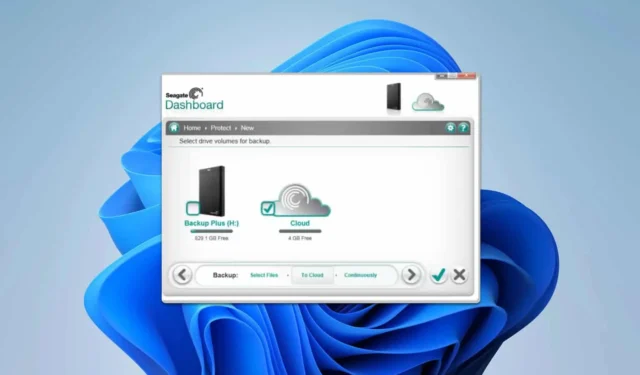
Windows에서 Seagate Dashboard가 작동하지 않는 문제는 엄청나게 짜증나는 일일 수 있습니다. 특히 백업에 의존할 때 더욱 그렇습니다. Seagate Dashboard를 다시 제자리로 되돌리기 위한 몇 가지 실용적인 솔루션을 살펴보겠습니다.
Seagate Dashboard가 작동하지 않으면 어떻게 해야 하나요?
시작하기 전에 Seagate Dashboard를 관리자 권한으로 실행해 보고 도움이 되는지 확인하세요. 앱과 백업 프로세스를 다시 시작하는 것도 도움이 될 수 있습니다. 마지막으로 바이러스 백신을 일시적으로 비활성화해 보고 도움이 되는지 확인하세요.
1. Seagate Dashboard를 설치하기 전에 필수 구성 요소를 설치하세요.
- 선호하는 웹 브라우저를 열고 Microsoft 웹사이트 에서 귀하의 Windows 버전(32비트 또는 64비트)에 필요한 Microsoft Visual C++ 재배포 가능 패키지를 다운로드하세요 .
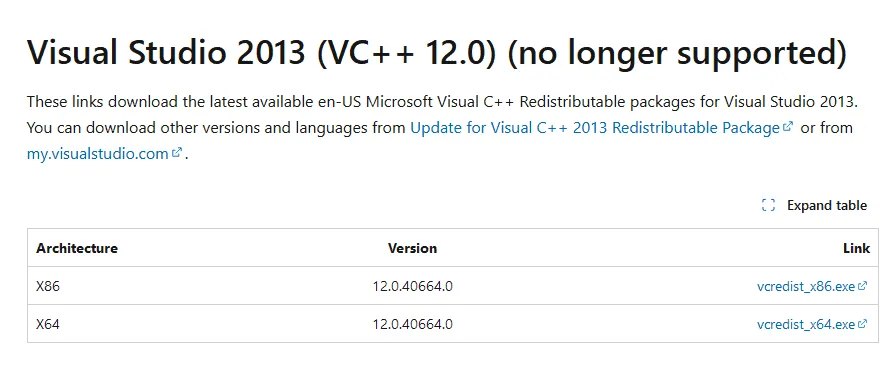
- 64비트 Windows의 경우:
- Microsoft Visual C++ 2005 재배포 가능(x86)
- Microsoft Visual C++ 2010 SP1 재배포 가능(x86)
- Microsoft Visual C++ 2010 SP1 재배포 가능(x64)
- 마이크로소프트 .NET 4.0
- 윈도우 설치 프로그램 3.1
- 32비트 Windows의 경우:
- Microsoft Visual C++ 2005 재배포 가능(x86)
- Microsoft Visual C++ 2010 SP1 재배포 가능(x86)
- 마이크로소프트 .NET 4.0
- 윈도우 설치 프로그램 3.1
- 다음 패키지를 다운로드하여 설치하세요.
- 컴퓨터에 대한 관리자 권한이 있는지 확인하세요.
- Seagate Dashboard 설치 프로그램을 마우스 오른쪽 버튼으로 클릭하고 관리자 권한으로 실행을 선택합니다 .
2. 대시보드 재설치
- Windows + 키를 누르고 앱 및 기능을X 선택합니다 .
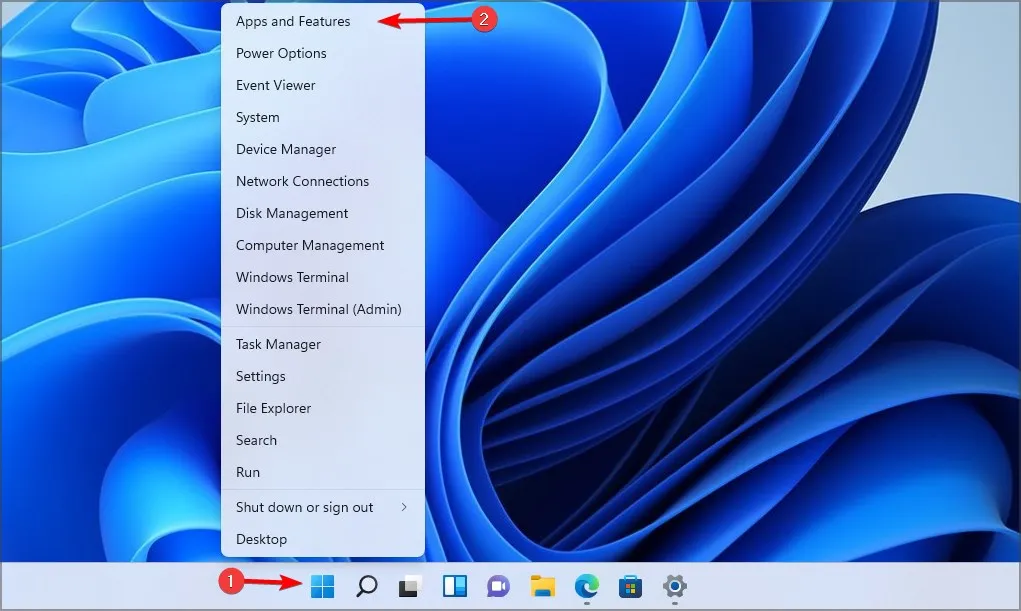
- Seagate Dashboard를 찾아 옆에 있는 세 개의 점을 클릭한 다음 제거를 선택합니다 .
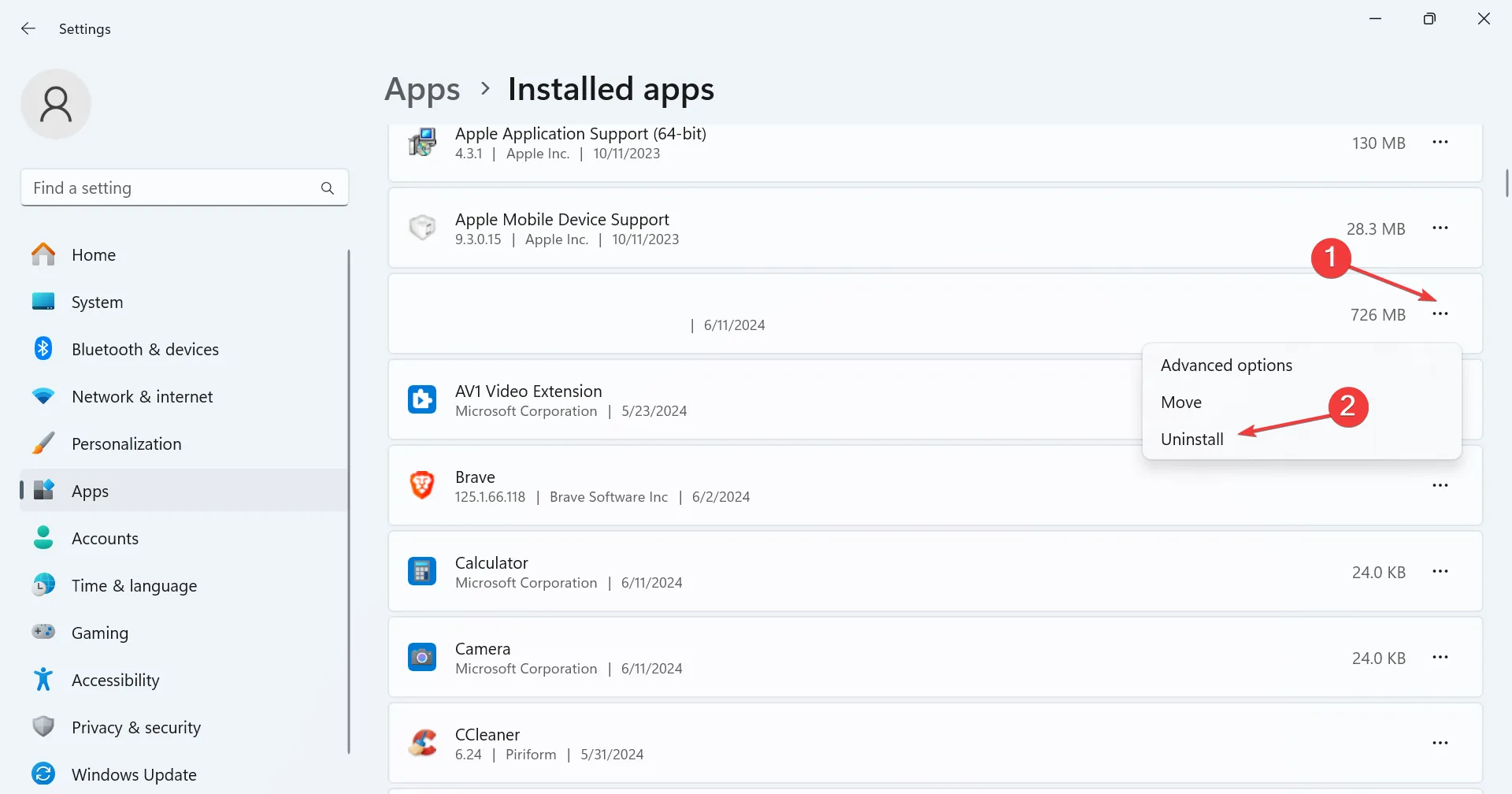
- 제거한 후 다시 설치하여 문제가 해결되었는지 확인하세요.
3. 백업 작업 일정 변경
- 파일 탐색기를 열고 다음으로 이동합니다.
C:\Users\YourUserName\AppData\Roaming\Seagate\Seagate Dashboard 2.0\Files - 사용자 이름( UserName.nji ) 이 포함된 파일이 있는지 확인하세요.
- 파일이 있으면 Windows + 키를 누르고 taskchd.msc를R 입력합니다 .
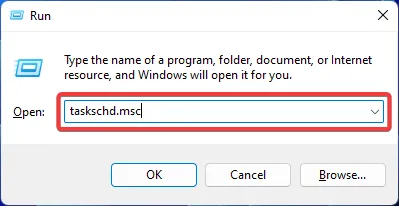
- 작업 > 작업 만들기 로 이동합니다 .
- 일반 탭에서 작업 이름을 입력합니다.
- 작업 탭에서 새로 만들기를 클릭합니다 .
- 프로그램/스크립트 설정:
"C:\Program Files (x86)\Seagate\Seagate Dashboard 2.0\NBCore.exe" - 마지막으로 인수 추가를 설정합니다.
C:\Users\YourUserName\AppData\Roaming\Seagate\Seagate Dashboard 2.0\Files\UserName.nji - 화면의 단계에 따라 구성을 완료하세요.
4. 필수 서비스가 실행 중인지 확인하세요.
- Windows 키 + 를 누르고 services.msc 를R 입력한 후 를 누릅니다 .Enter
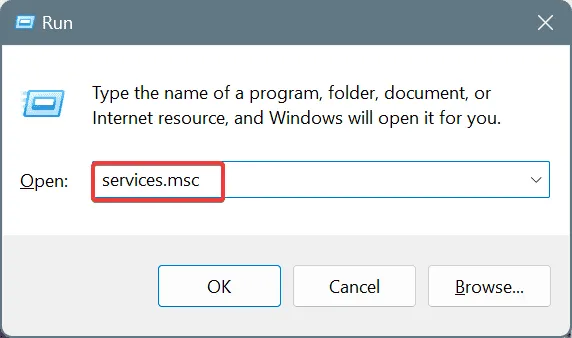
- 서비스 창에서 다음 서비스가 시작되었고 자동 으로 설정되어 있는지 확인합니다 .
- COM+ 이벤트 시스템
- COM+ 시스템 응용 프로그램
- Microsoft 소프트웨어 섀도 복사본 공급자
- 원격 프로시저 호출(RPC)
- Seagate 대시보드 서비스
- Seagate 모바일 백업 서비스
- 시스템 이벤트 알림
- 작업 스케줄러
- 볼륨 섀도 복사본
- Windows 이벤트 로그
- 서비스가 시작되지 않은 경우, 해당 서비스를 마우스 오른쪽 버튼으로 클릭하고 시작을 선택하세요 .
- 자동으로 설정하지 않은 경우 서비스를 마우스 오른쪽 버튼으로 클릭하고 속성을 선택한 다음 시작 유형을 자동 으로 설정합니다 .
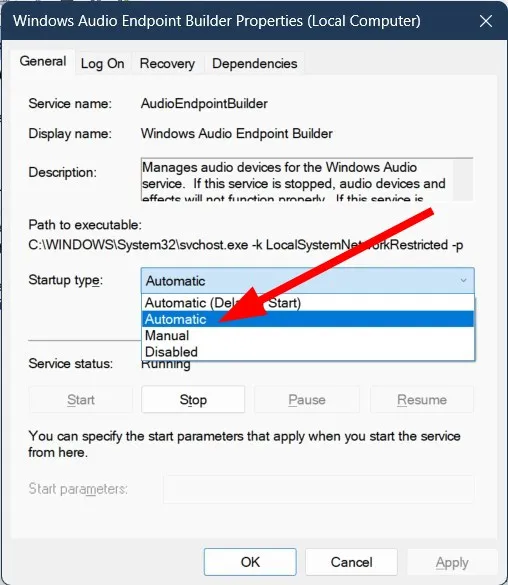
Seagate Dashboard는 Windows 11과 호환되나요?
Seagate Dashboard는 2018년 이후로 개발이 중단되었으며 Windows 11과 호환되지 않습니다.
Seagate Dashboard는 무료인가요?
네, 소프트웨어는 무료이며 Seagate 웹사이트에서 다운로드할 수 있습니다.
Seagate Dashboard가 여전히 작동하지 않는 경우 다른 데이터 백업 소프트웨어로 전환하는 것이 가장 좋습니다.
Seagate 드라이브에는 문제가 많이 있으며, 많은 사람이 Seagate 외장 드라이브가 전혀 표시되지 않는다고 보고했습니다.
백업 문제가 있는 경우 Windows 11에서 자동 백업을 설정하는 방법 가이드를 확인할 수도 있습니다.


답글 남기기